|
2018-05-25 02:13
조회: 35,858
추천: 43
전자피아노/키보드/신디로 음유시인 연주하기안녕하세요!
카벙클 서버에서 가끔 연주하고 연주 영상도 올리기도 하는 지나가던 음유시인입니다. 저는 음유시인 연주를 할 때 전자피아노와 컴퓨터를 연결하여 하고 있는데요, 많은 분들이 하는 방법을 궁금해하시는 것 같아 정리해서 팁게시판에 올려봅니다! [ 준비물 ] 1. 전자피아노 or 키보드 or 신디 (USB 연결가능한 기종이어야 합니다.) 2. USB MIDI 케이블 (컨버터) 약 2~3만원 사이로 구매하실 수 있습니다. 3. Bome's MIDI Translator 이 글의 핵심 프로그램입니다. 미디 신호를 입력받으면, 이를 특정한 키 입력으로 바꾸어주는 프로그램입니다. [ 방법 ] 1. 전자악기와 컴퓨터를 케이블로 연결합니다. 여기서 조심해야 할 점은, 전자악기와 케이블에 각각 IN, OUT 구멍과 선이 있을 텐데, 서로 반대로 연결해야한다는 점입니다. IN-OUT / OUT-IN 이렇게입니다! 2. Bome's MIDI Translator를 설치합니다. 프로그램은 Pro 버전 / Pro 체험판 / Classic 버전의 세 가지가 있습니다.
저는 Pro 버전을 구매하여 사용하고 있습니다. 3. Bome's MIDI Translator를 실행합니다. 단, 반드시 관리자 권한으로 실행하셔야 합니다! 4. 자기만의 키셋팅을 입력합니다. 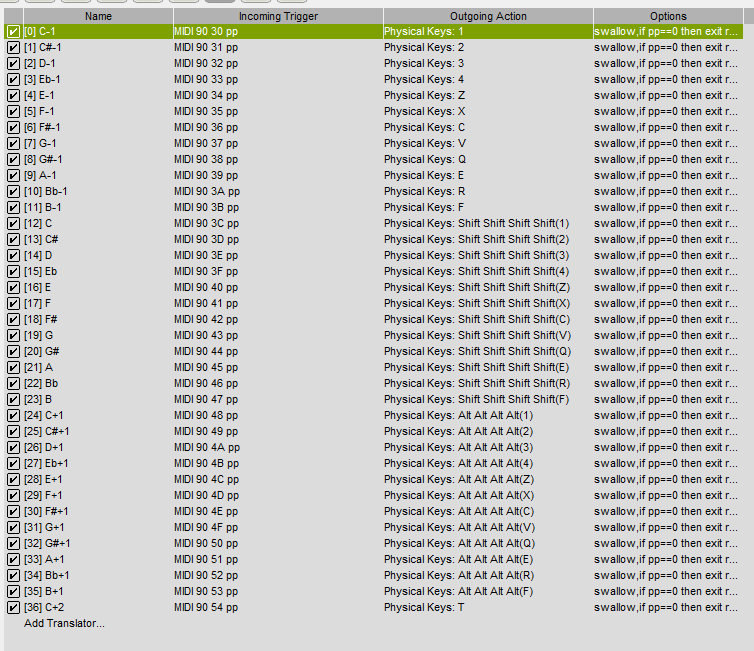 (스크린샷은 Pro 버전의 스크린샷입니다. Classic 버전과는 다를 수 있습니다.)
4-1. 입력 미디신호 입력하는 법 우선 툴바의 T+ 버튼을 눌러 작업을 하나 만들어줍니다. 작업을 만든 다음, 연필 모양 버튼을 누르면 해당 함수를 수정할 수 있습니다. Pro의 경우, 오른쪽 작업창에 수정창이 뜹니다. (Classic의 경우 새 창으로 뜨는 것으로 알고 있습니다.) 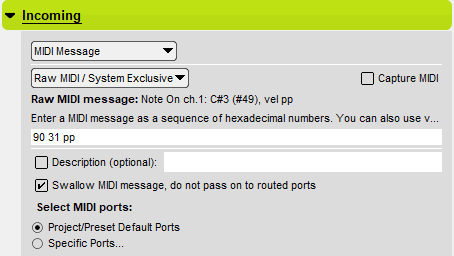 작업창의 Incoming 창입니다. 저기 보이는 Capture MIDI 버튼에 체크를 하고, USB 연결이 된 상태에서 전자악기의 음을 누르시면 자동으로 미디 신호값을 문자열로 잡아줍니다. Q) 미디 신호가 안 잡혀요! A) 우선 INPUT에 User MIDI Interface에 체크가 되어있는지 확인해보세요! 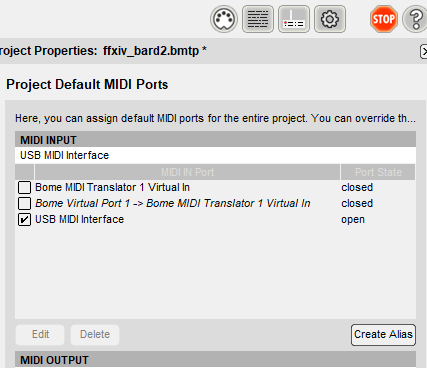 그림처럼, USB MIDI Interface에 체크가 되어 있으셔야 합니다! 이 INPUT 창은 스크린샷에 보이는 저 동그란 팔레트같이 생긴 버튼을 누르시면 나옵니다. 또한, 스샷처럼 Port 상태가 open으로 되어있으셔야 합니다! open이 아니라면, 오른쪽 클릭을 한 후 closed를 open으로 바꿔주세요! 4-2. 출력 신호 입력하는 법 출력 신호는 더 간단합니다. Incoming 창 아래 또는 옆에 있는 Outgoing 창을 켜봅시다. 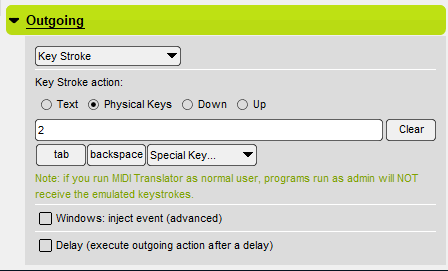 단순히 저 칸에 원하시는 키를 입력해주시면 됩니다. 이때, Physical Keys에 체크를 하셔야 합니다. Down이나 Up은 각각 해당 키를 꾹 누르는 신호 / 떼는 신호를 출력해줍니다. 이는 4.2 패치 이후 연주 시스템이 개편된 후 사용됩니다. 지금은 4.15이니 Physical Keys에 체크를 해줍시다. 5. 이제 연주를 합시다! 여기까지 잘 따라오셨다면, Bome 프로그램을 킨 채로 파판을 실행하고 연주하시면 됩니다! [ Q & A ] Q) 메모장 같은 곳에서는 잘 되는데, 파판에선 인식을 안 해요. 대부분 관리자 권한으로 실행하지 않아 생기는 문제이니, 관리자 권한으로 실행해보세요! Q) 미디신호 인식이 안돼요. 앞에서도 말씀드렸지만, Input 창에서 User MIDI Interface에 체크가 되어있는지, 그리고 그 포트는 closed가 아닌 open으로 되어있는지 확인해주세요! 만약 open이 아니라면 우클릭 후 open을 눌러주시면 됩니다. Q) 자꾸 출력 신호가 두 번씩 나가요. 대부분의 전자악기가 사실 누를 때와 뗄 때, 각각 두 번의 신호가 들어가기 때문에 발생하는 문제입니다. 이를 해결하는 방법은 두 가지가 있습니다. (1) 입력 신호의 pp를 00으로 바꾼다. 아까 pp는 velocity 값이라고 말했었죠? velocity는 건반을 누르는 속도인데, 누를 때와 뗄 때 한 번씩, 총 두 번이 들어갑니다. 여기서 pp라는 명령어는, velocity에 상관 없이 모든 신호를 입력으로 받는다는 뜻입니다. 그런데 여기서, 뗄 때의 velocity는 00으로 고정되어있습니다. 따라서, 입력 신호의 pp를 00으로 바꾸어주시면 건반을 뗄 때의 신호만 인식을 하게 됩니다. 하지만 이 해결방법은 문제점이 있습니다. 건반을 누를 때가 아닌, 뗄 때 연주가 되어버리기 때문에... 노래를 연주할 때 스타카토로 연주하지 않으면 박자가 망가져버립니다. 따라서 저는 (2)의 방법을 사용했습니다.... (2) Rules 기능을 사용한다. (Pro만 가능) Rules란, 일종의 조건함수나 옵션 같은 느낌입니다. 이는 Pro 버전에서만 사용할 수 있는데요, 특정 velocity를 걸러낸다든지, velocity나 음높이에 일괄적으로 사칙연산을 해준다든지 등등의 세세한 작업을 할 수 있습니다. 그렇다면 Rules 기능을 이용하여서, velocity가 00일 때, 즉 뗄 때의 소리는 걸러지게 만들면 신호가 두 번 나가는 현상이 해결되겠지요? Rules 기능은 Incoming이나 Outgoing을 작업했을 때처럼, 연필 모양 버튼을 눌러서 사용합니다. 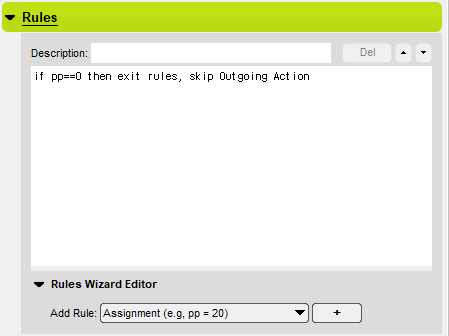 if pp==0 then exit rules, skip Outgoing Action (복사하여 사용하세요!) pp의 값이 0일 때면 outgoing action, 즉 출력 신호를 보내지 않는다는 뜻의 함수입니다. 이것을 모든 음마다 복붙하여 하나하나씩 넣어주시면 음이 두 번 나가는 현상이 발생하지 않습니다. ^^ 하지만 이렇게 편한 Rules 기능을 사용하기 위해서는 프로그램을 유료버전으로 결제하셔야 합니다.....ㅠㅠㅠ Q) 단축키가 Shift/Ctrl/Alt + (키) 인데, 이럴 땐 어떻게 설정하죠? 앞에서 말씀드렸던 것처럼, Outgoing 입력하실 때 저처럼 Shift/Ctrl/Alt 네 번 후 입력하시면 됩니다! 어째서인지 1~3개로는 인식이 안 되는 경우가 많더라구요.... 긴 글 읽어주셔서 감사합니다! 궁금한 점이 있다면 댓글로 남겨주세요! [ 참 고 ]
EXP
2,016
(8%)
/ 2,201
|
인포메이션
명칭: 주식회사 인벤 | 등록번호: 경기 아51514 |
등록연월일: 2009. 12. 14 | 제호: 인벤(INVEN)
발행인: 박규상 | 편집인: 강민우 |
발행소: 경기도 성남시 분당구 구미로 9번길 3-4 한국빌딩 3층
발행연월일: 2004 11. 11 |
전화번호: 02 - 6393 - 7700 | E-mail: help@inven.co.kr
인벤의 콘텐츠 및 기사는 저작권법의 보호를 받으므로, 무단 전재, 복사, 배포 등을 금합니다.
Copyrightⓒ Inven. All rights reserved.
인터넷 신문 위원회 배너
2023.08.26 ~ 2026.08.25
인벤 온라인서비스 운영
(웹진, 커뮤니티, 마켓인벤)
▲
(주)인벤 사업자등록번호 : 120-86-74756
대표전화 : 02-6393-7700
FAX : 02-6393-7706
인벤의 콘텐츠 및 기사는 저작권법의 보호를 받으므로, 무단 전재·복사·배포 등을 금합니다.
Copyright © Inven Communications. All rights reserved.
대표전화 : 02-6393-7700
FAX : 02-6393-7706
인벤의 콘텐츠 및 기사는 저작권법의 보호를 받으므로, 무단 전재·복사·배포 등을 금합니다.
Copyright © Inven Communications. All rights reserved.


 수리물리
수리물리 










